工欲善其事必先利其器,本文适合Android新手以及用过Eclipse而没用过Android Studio开发Android的老手,众所周知,谷歌是不会再维护和开发ADT了,旧的ADT已经是完全不能渲染Android 6.0的UI布局了,码农们必须适应时代快速转向AS。
注:以下以Windows平台为标准,AS以目前最新稳定版1.4.1为准。为了描述简单,以下用《AS》代替Android Studio描述词。
一、正常使用AS进行开发必备软件环境:一个操作系统(Windows、OSX或Linux)、JDK、SDK以及AS本身,可选软件环境:NDK
二、准备软件环境
1、操作系统安装(略,不在主题之内)
2、安装JDK并配置环境变量(略,不在主题之内)
3、安装SDK和AS,启动AS:
①到https://developer.android.com/sdk/index.html单独下载SDK和AS(No SDK tools included版本)或者下载Window版本的集成SDK的AS(Recommended版本)
②安装完后,首次打开选择第二个即可
③接着可能出现配置SDK提示(下载的AS是非Recommended版本才会提示),全部选择取消忽略(要是没有翻qiang的话,永远可能下载不成功),等下统一配置
④首次打开还会卡住在这里,原因是你没翻qiang,连接不上谷歌服务器,解决方法是强制关闭AS,然后进入AS安装目录(比如我的是:D:\Program Files\Android\Android Studio)——找到bin目录下idea.properties文件——用记事本打开idea.properties文件——在最末尾加上disable.android.first.run=true——保存,然后重新运行AS
⑤再次打开进入了AS的主界面,此时最先做的不是新建项目,而是要做一些常用配置,并且把这些配置导出,用于下次换了台电脑,重装了系统能快速导入配置
4、配置AS:进入AS设置界面(步骤是:AS主界面——Configure——Settings)。为了方便以下用《AS设置界面》描述词表示:AS主界面——Configure——Settings所在的界面
①配置SDK(下载的AS是非Recommended版本才需要配置):
进入:AS设置界面——Appearance & Behavior——System Settings——Android SDK,点击Edit选择SDK路径,并确认
②配置JDK(正常情况JDK是不需要配置的,除非你没有将JAVA_HOME环境变量)和NDK(可选):
进入:AS主界面——Configure——Project Defaults——Project Structure——SDK Location,虽然这个界面名字叫SDK Location,实际上是支持JDK和NDK配置的。不过很有可能NDK那个选择按钮是不可以用的,也许是缺少什么配置或者是AS1.4.1版本还不够智能,如果你网络好,且又没有下载,那么久点击Download按钮慢慢下载,但如果本地以及有了现在NDK那个选择按钮又不可以选,怎么办,有一个绝招,我在测试编译Facebook的Fresco是可行的,但现在界面介绍还没到那一步,先上解决方法:这个SDK Location界面不用设置它,先到系统环境变量中配置NDK_HOME ——在需要用到NDK的module中的gradle.properties文件末尾加入ndk.path(如:ndk.path=F:\\android- ndk-r10e)即可使用ndk编译这个module了。
③配置文件编码(建议全部设置成UTF-8):
进入:AS设置界面——Editor——File Encoding——IDE Encoding/Project Encoding/Default Encoding for properties files——全部设置为UTF-8
④配置AS整体主题(本人喜欢Darcula):
进入:AS设置界面——Appearance & Behavior——Appearance——UI Options——Threme
⑤设置字体大小:
进入:AS设置界面——Editor——Colors & Fonts——Font,在Scheme中copy一份出来并使用这份新的,设置字体和字体大小等(本人喜欢Size为15或者16的字体大小,默认字体小得看不清)
⑥配置Eclipse快捷键(Eclipse转过来的开发者必配):进入:AS设置界面——Keymap——Eclipse,完成这个选择后只能说大部分键是跟eclipse上的一样的,实际上还有一小部分还是不一样,下面列出不一样的键,并如何设置一样
-设置alt+/为快速提示快捷键:AS设置界面——Keymap——搜索Complete——Code——Completion——Basic——改成alt+/
//TODO 更多待发现补充
⑦其它按键、鼠标、显示等优化设置:
-设置鼠标经过显示注释:AS设置界面——Editor——General——Other——Show quick doc on mouse move——选中
-设置格式化时能自动格式化注释:AS设置界面——Editor——Code Style——Java——Wrapping and Braces——Keep when reformatting——Comment at first column——取消选中
-设置所有项目文件都显示行号:AS设置界面——Editor——General——Appearance——Show line numbers——选中
-设置自动导入包/类:AS设置界面——Editor——General——AutoImport——Java——全部选中
-设置格式化代码的行宽:AS设置界面——Editor——Code Style(选中)——Right margin(columns)——120(AS默认是100,个人觉得写Java代码使用120最理想)
-修改类注释模板:AS设置界面——Editor——File and Code Templates——Includes——File Header,本人喜欢使用以下注释模块替换系统原有模板:
/**
* @author ${USER}(Andy)
* @datetime ${YEAR}-${MONTH}-${DAY} ${HOUR}:${MINUTE} GMT+8
* @email [email protected]
*/
-打开内存状态显示:AS设置界面——Appearance & Behavior——Appearance——Show memory indicator——选中
-打开编译优化:AS设置界面——Build,Execution,Deployment——Compiler——Make project automatically——选中
-Android Lint设置:AS设置界面——Editor——Inspections——Android Lint——根据需求设置(正常是不需要设置,特殊的如Android原生Launcher3源码不设置可能无法编译通过,此时可以通过降低检查安全让编译通过)
//TODO 更多待发现补充
⑧如果对以上的AS设置界面中相关的设置都觉得OK了的话,则导出这些设置(确确的说是备份设置,下次重装系统、重装AS、换Ubuntu或者OSX上就不用再这样设置了,直接导入设置):
-单独导出代码风格(Code Style)设置,导出这个的前提是你已经自定义了你的Style,比如我这里是自定义的:
进入:AS主界面——Configure——Export Settings——只选择Code Style,点击OK即可,如果是团队开发,总监可以把这个导出的文件发给所有组成员用AS导入(导入后面讲),这样可以保持整个团队的代码风格一致
-导入所有配置文件,这个更适合个人,因为含有主题、字体大小等设置,并不一定适合整个团队的所有人(其实导入的时候也是可以选择的,下面讲),AS主界面——Configure——Export Settings——Select All,导出即可
⑨导入设置,跟导出相反,进入:AS主界面——Configure——Import Settings——选择备份的导出文件。导入可以选择性的导入,如你不想要别人的Code Style则不勾选即可
⑩接下来要解决的问题是,网络问题(即要想办法翻qiang)(能上谷歌的不用看这条):
翻qiang可以使用翻qiang工具,或者使用代理设置。翻qiang工具就不介绍了,运行翻qiang工具就代表着已经翻qiang成功,翻qiang工具推荐PGfast,也是目前我在用的一个。下面讲下设置代理进行翻qiang。
给AS设置代理:进入:AS设置界面——Appearance & Behavior——System Settings——HTTP Proxy,填入代理服务器相关信息
给SDK Manager设置代理:进入:AS设置界面——Appearance & Behavior——System Settings——Android SDK——Launch Standalone SDK Manager
然后在SDK Manager中选择Options
输入相关代理信息,即完成了SDK代理设置
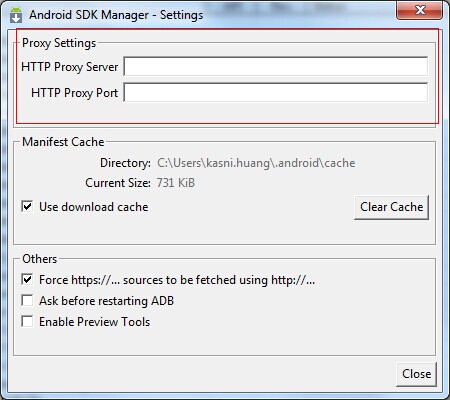
以上全部弄好了,万事俱备只欠东风去专心的开发项目了,后续将随笔写下AS新建项目、module、导入Eclipse项目、module的CRUD、lib module的引用、gradle的配置以及这些操作的注意事项,可能遇到的问题等。
原创随笔,转载注明出处。















